Как сделать возможным доступ к удалённому компьютеру без необходимости подтверждения каждый раз подключения удалённым пользователем? Если нужно иметь такой доступ, например, к компьютеру неопытных пользователей из числа близких или к собственному же устройству, находясь в другом месте и используя другое устройство. Хороший выбор для этих целей – программа AnyDesk. Это кроссплатформенный продукт.
Он охватывает возможности удалённого подключения между компьютерами на базе Windows, Mac, Chrome OS, Linux и мобильными устройствами. И с помощью этой программы можно настроить неконтролируемый доступ к компьютеру. Рассмотрим, как это делается на примере версии AnyDesk для Windows.
Чтобы неконтролируемый доступ к компьютеру был возможен, необходимо установить программу AnyDesk. Она поставляется изначально в портативной версии и может быть использована для разовых удалённых сеансов без инсталляции.
Скачиваем программу на её официальном сайте:
Запускаем AnyDesk, устанавливаем.
После установки программа будет автоматически загружаться вместе с Windows и работать в фоне, таким образом, собственно, и обеспечивая неконтролируемый доступ. Вызвать её для активности можно из системного трея.
Итак, на компьютере, к которому нужно беспрепятственно удалённо подключаться, установлена программа AnyDesk.
Открываем её настройки.
Идём в раздел «Безопасность». Кликаем «Разблокировать настройки безопасности».
Подтверждаем это с правами администратора.
Далее в том же разделе «Безопасность» ставим галочку «Разрешать неконтролируемый доступ». Придумываем, вводим и подтверждаем пароль. Жмём «Применить».
На этом всё. Далее нужно записать этот пароль и идентификатор AnyDesk текущего компьютера. Он отображается в главном окошке программы.
Чтобы удалённо подключиться к компьютеру, для которого настроен неконтролируемый доступ, запускаем программу AnyDesk. Вводим идентификатор компьютера с неконтролируемым доступом.
Затем указываем пароль и, если нужно, ставим галочку «Входить автоматически». Жмём «Ок».
Если была поставлена галочка автоматического входа, в таком случае пароль на данном управляющем компьютере впредь запрашиваться программой не будет. И для удалённого подключения достаточно сделать двойной клик на подключении в графе избранного или недавних сеансов.
Такой автоматический вход в дальнейшем можно сбросить. Делается это на компьютере с настроенным неконтролируемым доступом. Заходим в раздел настроек «Безопасность», разблокируем их с правами администратора. И в графе «Неконтролируемый доступ» жмём кнопку «Удалить токены авторизации».
Этот ход сбросит автоматический вход на всех удалённых компьютерах, где запоминался пароль при подключении. И пароль нужно будет вводить снова. Ну или, как вариант, можно просто поменять пароль неконтролируемого доступа.

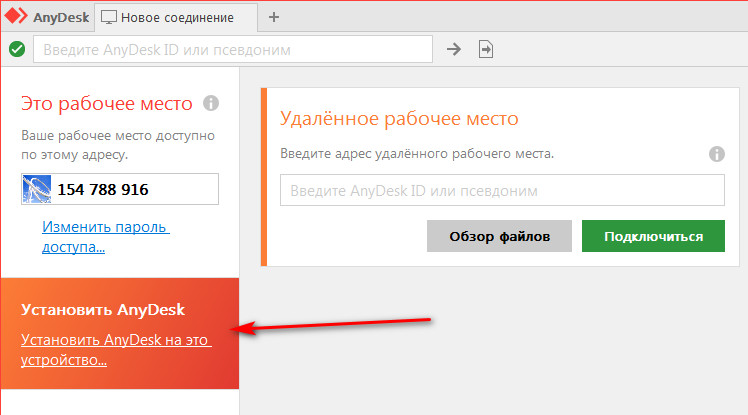
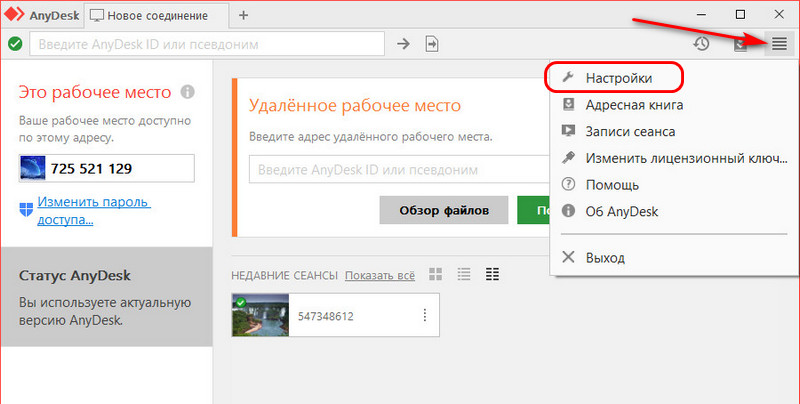
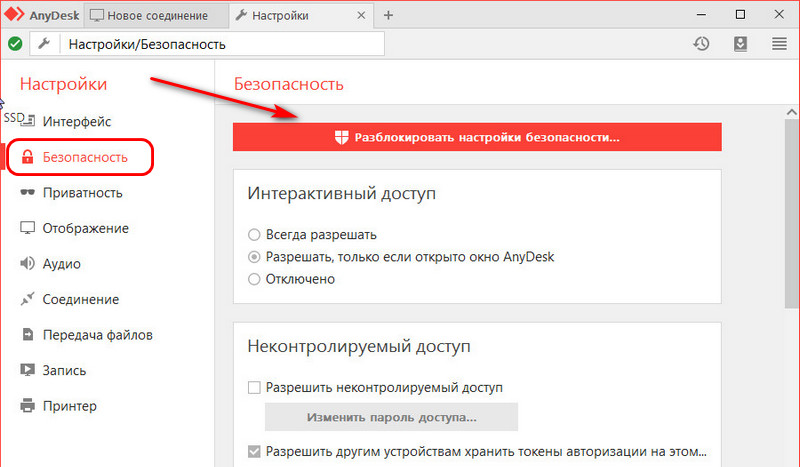
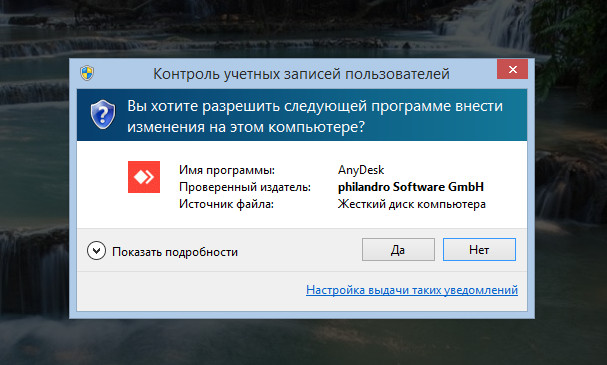
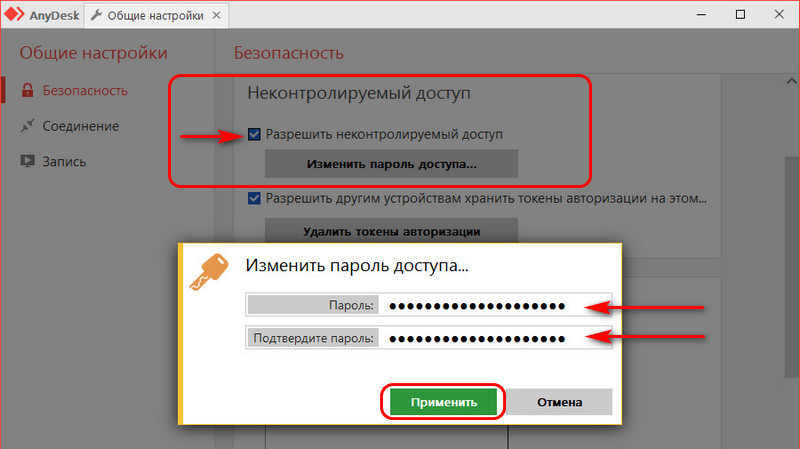
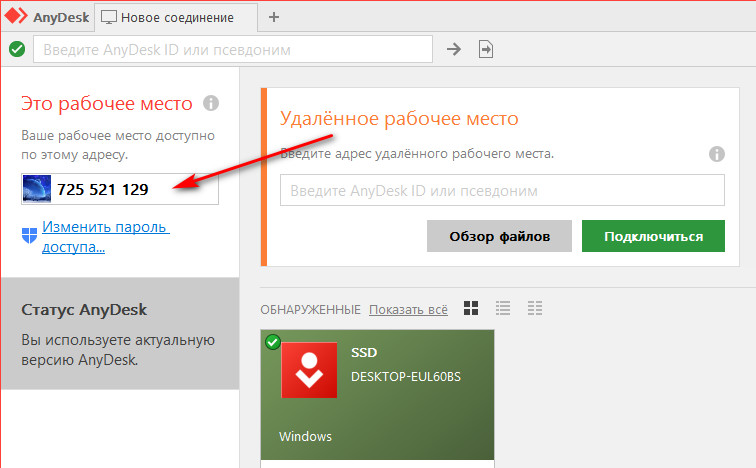
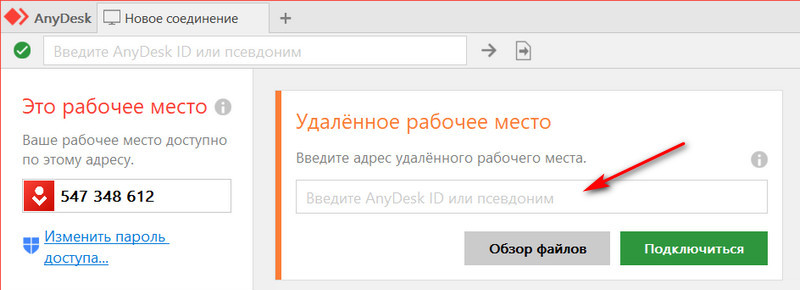
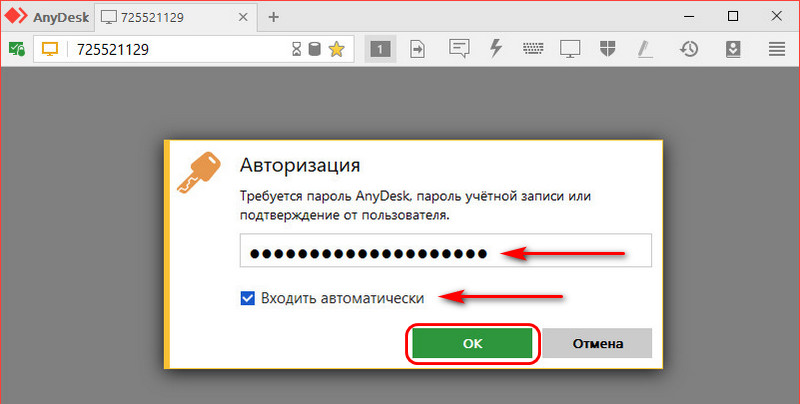
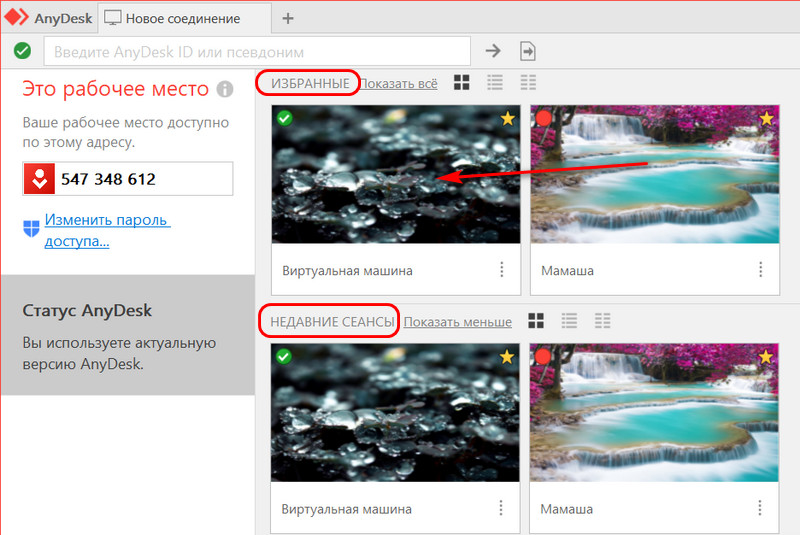
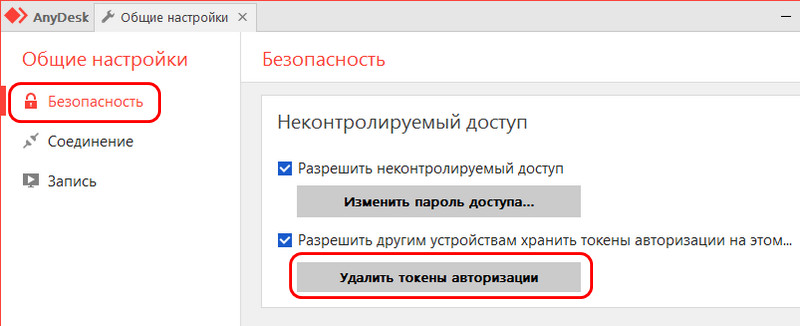
Возможна ли работе на двух мониторах в этой программе ?: на обеих концах по два монитора оба дополнительных стоят с права,наши айтишники расписались в беспомощности,взяли тайм аут. Надеюсь на ответ
Только вчера подключался к машине с двумя мониторами. Причем машина была Mac ...
(работал с обоими мониторами)
Статья-то хорошая, только я все настроила, как было описано, но с удаленного компьютера все-равно требуется разрешение(((. Не зна. в чем причина.
надо разрешить другим устройствам хранить токены авторизации на данном рабочем месте (к которому происходит подключение)
Нажала на адаптирование экрана, стало работать удаленно совсем не возможно, как все вернуть назад?!
Полезно)
anydesk не разрешает менять системные Настройки, открывать Диспетчер задач, ... и т.д.
Подскажите как дать полный доступ к удалённому Компу?
На том компьютере, к которому вы хотите подключиться, AnyDesk должен быть запущен от имени администратора.
Как я понял, в AnyDesk нельзя сделать так, чтобы одни пользователи могли входить с полными правами доступа к удаленному компьютеру, а другие - только для просмотра.
Короче был прикол, на одном компе можно было установить подключение без подтверждения, на другом нет.
Перекинул файлы.
Итак, анидеск где есть подключение без подтверждения:
Версия: 6.2.6
Сборка: 74ес2с64
Лицензия: Free-1
Анидеск где нет подключения без подтверждения:
Версия: 7.0.4
Сборка: c98cd863
Лицензия: Free-1
подскажите, пожалуйста, нет кнопки "разблокировать настройки безопасности". права администратора есть. что делать?
Пользоваться данной программой невозможно. Удаленный доступ подразумевает удаленное управление без посторонней помощи с другой стороны. В этой же программе при запуске ЛЮБОГО приложения на удаленном ПК, программа запрашивает подтверждение запуска с той стороны. То есть на удаленном ПК кто-то ДОЛЖЕН нажать кнопку и подтвердить запуск программы, иначе программа тупо не запустится а anydesk в этот момент намертво уходит в себя, на чем собственно все и заканчивается. Для чего или кого этот убогий продукт?
видно вы не поняли как пользоваться данной программой